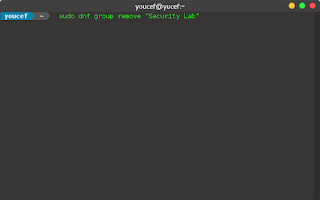بسم الله الرحمن الرحيم
السلام عليكم ورحمة الله وبركاته
التعامل مع المجموعات في مدير الحزم dnf :
1-عرض كل المجموعات المتوفرة .
sudo dnf group list
- المجموعات الخاصة لتثبيت بيئات العمل منها من يتضمن الواجهات .
- المجموعات التي قمت أنا بتثبيتها بالفعل .
- المجموعات الأخرى المتوفرة .
-الأن لتثبيت أي مجموعة نكتب مثلا تثبيت مجموعة Security Lab لتنزيل كل برامج إختبار الإختراق الخاصة بتوزيعة Fedora Security Lab .
sudo dnf group install "Security Lab"
وإذا أدرنا تثبيت القسم الخاص بهم في القائمة.
sudo dnf install security-menus
-لحزف المجموعة لكن ننتبه جيدا ونقرأ ماذا سيتم حذفه بالتحديد قبل الموافقة.
sudo dnf group remove "Security Lab"
-لمعلومات عن المجموعة ليعرض كل البرامج الموجودة في المجموعة.
sudo dnf group info "Security Lab"
-لتحديث المجموعة لكن الأفضل تحديث النظام بأكمله لكن لابد من ذكر هذا الأمر.
sudo dnf group update "Security Lab"
-ويمكن أيضا عرض كل المجموعات مع خيار v- ذات الشيء لكن سنحصل على إسم ثاني لكل مجموعة.
sudo dnf group list -v
الأن مثلا لاحظ في الصورة في الأسفل امام مثلا Security Lab مكتوب (security-lab) الأن يمكن التثبيت أو الحذف أو جمع المعلومات أيضا عن طريق.
sudo dnf group install security-lab
sudo dnf group update security-lab
sudo dnf group info security-lab
sudo dnf group remove security-lab
-يمكن عرض مجموعات تكون مخفية الصراحة لا أعلم السبب ههه .
sudo dnf group list hidden -v
- ممكن أيضا تثبيت حذف تحديث المجموعات من دون كلمة group لكن بإستخدام هذا الرمز @ ذات الشيء مثال نلاحظ عدم إستخدامنا كلمة group.
sudo dnf install "@Security Lab"
sudo dnf remove "@Security Lab"
sudo dnf update "@Security Lab"
أو
sudo dnf install @security-lab
sudo dnf remove @security-lab
sudo dnf update @security-lab
-لنرجع إلى أمر info نلاحظ في الصورة في الأسفل أنه في داخل المجموعات قد تجد أحيانا الحزم مقسمة إلى ثلاث أجزاء .
sudo dnf group info eclipse
- الحزم في أول القسم هي حزم إلزامية وسيتم تثبيتها .
- الحزم في ثاني قسم هي حزم إفتراضية سيتم تثبيتها إذا أمكن ذلك يعني الحزم التي لا تسبب مشاكل سيتم تثبيتها أما الحزم التي قد تسبب مشاكل من تعارض مع اشياء أخرى و...إلخ سيتم تخطيها ولن تثبت .
- أما الحزم في القسم الثالث هي حزم إختيارية قد لا تثبت يمكننا تثبيت ما نريد بطريقة يدوية كل حزمة على حدا وممكن تثبيت كل هذه الحزم الإختيارية كما في الأسفل من خلال محاول ةإستخدام خيار with-optional وكما الحزم الإفتراضية إذا كان هناك حزمة تسبب مشاكل سيتم تخطيها.
sudo dnf group install with-optional eclipse
أما إذا كانت مجموعة مثبته بشكل مسبق مثلا مجموعة eclipse ممكن أن أكتب كما في الأسفل ليتم تثبيت الحزم الإختيارية .
sudo dnf group mark remove eclipse
sudo dnf group install with-optional eclipse
للعودة عن mark remove نكتب مثلا .
sudo dnf group mark install eclipse
-يمكن أيضا لصق كلمة group بالأمر مثال .
sudo dnf groupinstall eclipse
و..........
-أخيرا خيار summary إذا كان هناك مجموعة بهذا الجروب سيتم طباعة Available Groups: صورة في الأسفل توضح الأمور .
sudo dnf group summary eclipse
-يمكن أن تتضمن المجموعة مجموعة أخرى مثال مجموعة xfce-desktop-environment تحتوي مجموعات أخرى منها مجموعة Xfce
sudo dnf group info xfce-desktop-environment
sudo dnf group info Xfce
-
-إذا أردنا أن نعرف شيء عن أي برنامج ظهر داخل هذه المجموعات أو خارجها نكتب مثلا .
sudo dnf info geany
2-الأن أمر لا أنصح به لكن يجب معرفته يمكن تنزيل برنامج من مستودعات فيدورا التي لاتزال تحت التجربة من خلال .
- اولا تنزيل المستودعات .
sudo dnf install fedora-repos-rawhide
- الأن لتنزيل أي برنامج من خلاله نكتب sudo dnf install --enablerepo rawhide ثم إسم البرنامج مثال .
sudo dnf install --enablerepo rawhide geany